Annons
Windows 10-installationen är en ganska enkel upplevelse Hur man uppgraderar till Windows 10 version 1511 nuKan du inte installera Windows 10 höstuppdateringen? Det skulle inte vara Microsoft vi känner och älskar, om det inte fanns någon form av skruv på linjen. Låt oss hjälpa till! Läs mer . Huruvida uppgradering från en äldre version av Windows Hur man uppgraderar till Windows 10 via Windows UpdateWindows 10 erbjuds som en gratis uppgradering till Windows 7 och Windows 8.1. När du är redo att uppgradera kan du använda Windows Update och behålla alla dina installerade program och inställningar intakta. Läs mer , eller installera Windows 10 för första gången, strävade Microsoft efter att leverera den enklaste upplevelsen till sina användare. Det har varit en framgång, och fortsatt tillväxt i Windows 10-enheter är ett bevis på det.
Dock, vissa användare är missnöjda 7 bästa och sämsta Windows 10-funktionerVar Windows XP ditt favoritoperativsystem också? Windows 8 fick mig att byta till OS X. Windows 10 har varit min hemkomst och även om vissa funktioner är övertygande, behöver andra fortfarande arbete. Ta reda på var... Läs mer med antaganden som Microsoft gör 5 inställningar du måste kontrollera efter Windows 10 höstuppdateringMed varje uppgradering introducerar Windows 10 nya alternativ, ändrar användarinställningar och driver sina standardappar. Vi visar dig hur du återställer ändringarna från novemberuppgraderingen till dina egna preferenser. Läs mer när de väljer sina Express Settings-förinställningar under installationsprocessen bör tävlande användare ha alternativen (och deras "konsekvenser") noggrant detaljerade innan du fattar något beslut angående deras data.
Anpassa inställningar
Under installationsprocessen för Windows 10 har du stött på den här skärmen:
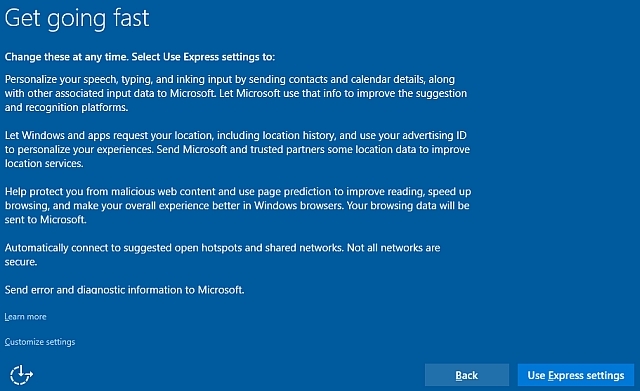
De Expressinställningar slå på allt så att Microsoft och Windows 10 kan leverera den "bästa upplevelsen: anpassning, plats, surfning på Internet och skydd, anslutning, uppdateringar, kontakt med vänner och felrapportering.” Och naturligtvis går det inte att förneka mängden kommunikation Windows 10 gillar att skicka till moderskeppet, med Microsoft som med rätta hävdar att datainsamlingen är viktig att köra personliga tjänster.
Andra är mindre än glada över att Windows 10 kommunicerar så ofta. Men Windows 10 sekretessinställningar kan konfigureras under installationsprocessen, istället för att vänta tills din första inloggning. På skärmen ovan, Välj Anpassa inställningar, och du kan börja forma dina sekretessinställningar i Windows 10.
Personalisering och plats
Samma titel, ny sida. Den här sidan innehåller alternativ för anpassning och plats, med alternativen relaterade till Cortana-röstigenkänning, insamling av dina "skriv- och färgdata" och ditt reklam-ID.
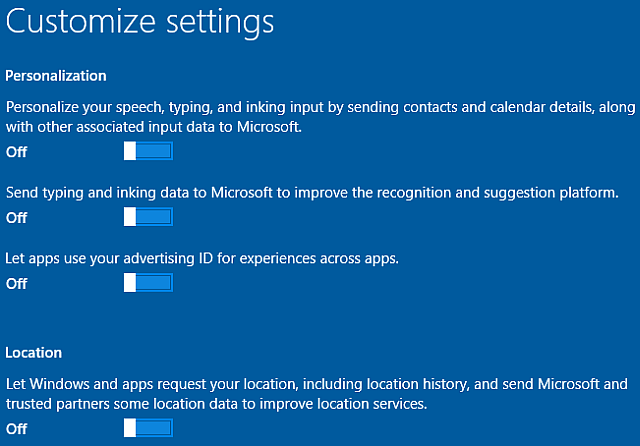
Lämna dessa alternativ På kommer att tillåta Microsoft att samla in all data som rör dessa tjänster. Till exempel, dina inskrivna Cortana-sökningar 6 coolaste sakerna du kan kontrollera med Cortana i Windows 10Cortana kan hjälpa dig att gå handsfree på Windows 10. Du kan låta henne söka i dina filer och på webben, göra beräkningar eller ta fram väderprognosen. Här täcker vi några av hennes coolare färdigheter. Läs mer kommer att skickas tillbaka till basen och uppdateras tillsammans med ditt reklam-ID för att få in mer personliga annonser i dina appar. På samma sätt lämnar Plats aktiverad kommer annonser från din plats att visas i dina appar.
Denna data lagras i molnet, vilket ger oss tillgång till våra anpassningsinställningar för varje Windows 10-enhet vi använder
En god vän till mig har länge förespråkat att ge upp din data för att möjliggöra annonser som är skräddarsydda för dina sökningar, men hänvisar vanligtvis till Google. Jag kommer inte att göra detsamma för Microsoft, som genererar en unik reklam för varje Windows 10-användare. Vill du ha saker som verkligen är vettiga för dig? Lämna det på – du ser annonser i vissa appar Hur man förbjuder Windows 10-annonser och NSFW-innehåll från ditt skrivbordWindows 10 kanske går över en gräns med skrivbordsannonser och NSFW-innehåll. Microsoft och tredjepartsutvecklare kan skicka reklammaterial direkt till ditt skrivbord. Vi visar dig hur du kan försvara dig. Läs mer , hur som helst.
Webbläsare och skydd, och anslutningsmöjligheter och felrapportering
På den här sidan kan du växla inställningar för SmartScreen-filtret, sidförutsägelse, automatiska nätverksanslutningar och anslutningar som delas av dina kontakter.
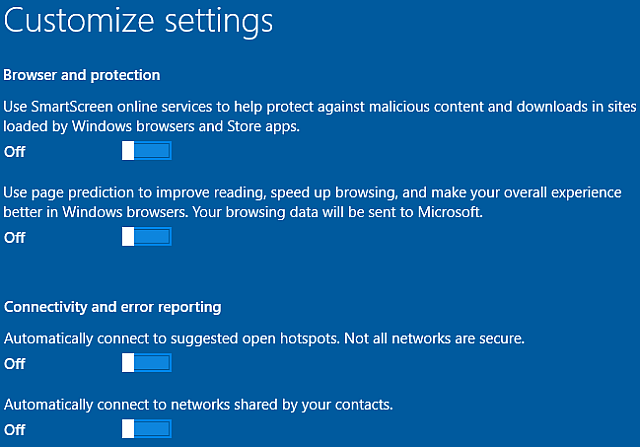
SmartScreen-filter
Om du inte planerar att använda Internet Explorer eller webbläsaren Microsoft Edge 10 anledningar till att du bör använda Microsoft Edge nuMicrosoft Edge markerar ett fullständigt avbrott från varumärket Internet Explorer och dödar ett 20 år gammalt släktträd i processen. Här är varför du bör använda den. Läs mer , kan du säkert vrida på SmartScreen-filter av. På samma sätt, om du är säker på vad du kommer att navigera på webben, stäng av detta. Det kan dock ibland vara ganska praktiskt. Internet Explorer och nu Microsoft Edge En recension från Microsoft Edge från en hård Chrome-användareGör inga misstag, jag är en inbiten Chrome-användare. Men min nyfikenhet tog överhanden, så jag tog steget och provade Microsoft Edge. Läs mer är primära mål för dem med skadliga avsikter på grund av deras massiva användarbas, även om Google Chrome har gått om IE de senaste åren. Båda webbläsarna är nu säkrare än någonsin, men ingen webbläsare är helt säker, och uppdateringar kan skapa säkerhetshål där allt tidigare var säkert.
SmartScreen-filtret:
- Analyserar webbsidor för misstänkta egenskaper. Om en hittas kommer du att nekas inträde till webbplatsen och SmartScreen visar ett meddelande som ger dig möjlighet att ge feedback till Microsoft, samt fortsätta med försiktighet om du är säker på din webb plats.
- Kontrollerar webbplatser du besöker mot en dynamisk lista över rapporterade nätfiske och webbplatser med skadlig programvara. Om den matchas kommer du att blockeras från att komma in på webbplatsen.
- Kontrollerar filerna du laddar ner, när du laddar ner dem, mot en lista över potentiellt skadliga filer, skadliga program och skadliga webbplatser, och om det matchar kommer din nedladdning automatiskt stannade. Det kontrollerar också filerna mot en lista över filer som vanligtvis laddas ner av Internet Explorer-användare, och det är ett fall av "om det inte finns på listan kommer det inte in."
Om du vet vad du gör, stäng av det. Om inte, kanske lämna den här på. Du kan alltid slå på eller av den, och du kan lägga till webbplatser som felaktigt flaggats som osäkra till en säker lista. SmartScreen kan fånga vissa skadliga filer, detta är sant. Men moderna webbläsare som Chrome, Opera och Firefox har inbyggda nätfiske- och skadliga filfilter, och med uppsjö av säkerhets-/integritetstillägg Mest populära Chrome-tillägg och inlägg 2015Det är dags att ta en titt tillbaka på några av de nya funktionerna, anmärkningsvärda MakeUseOf-inlägg och enastående tillägg kring en av de mest populära webbläsarna, Chrome. Läs mer tillgängliga för var och en av dessa webbläsare (och inte tillgängliga för Internet Explorer eller Edge), skulle jag satsa på dem för fortsatt säkerhet.
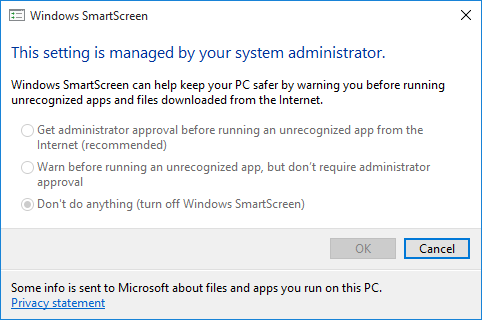
För att ändra den här funktionen efter installationen, gå till Kontrollpanel > System och säkerhet > Säkerhet och underhåll. Du kommer att upptäcka Ändra Windows SmartScreen-inställningar i sidofältet. Även att använda den här metoden ger dig mer kontroll över tjänsten, vilket gör att du kan välja mellan att "få [ting] administratörsgodkännande innan du kör en okänd app" eller att bara få en grundläggande varning.
WiFi Sense
Jag skulle råda dig att stänga av automatiska anslutningar till föreslagna hotspots. Det står direkt i installationen "alla nätverk är inte säkra", och det finns inget behov av det ansluter automatiskt till en offentlig hotspot när du sannolikt kommer att bli tillfrågad om att en anslutning är tillgänglig i alla fall. Det andra anslutningsalternativet refererar till WiFi Sense. Den här nya funktionen för Windows 10 fick stor kritik både före och efter operativsystemets release, även om det är en funktion med potential.
WiFi Sense kan vara praktiskt för vänner som kommer till ditt hus. Deras WiFi Sense-aktiverade enhet noterar ditt WiFi Sense-aktiverade nätverk och ber nätverket om ett krypterat lösenord för det valda SSID. I motsats till rapporter, är detta inte en opt-out-funktion. Medan WiFi Sense-funktionen kan vara påslagen (och är på som standard om den inte är avstängd, som visas), Windows 10 kommer inte att dela någon nätverksinformation om inte direkt instrueras att göra det, på ett per-nätverk grund.

Slutligen kanske du vill sluta skicka Microsoft fel och diagnostisk information. Jag personligen har inget emot det, eftersom det bara skickar information när och när ett fel uppstår, och detta kan vara relativt användbart. Om du går för en ren integritetssvep Windows 10 tittar på: bör du vara orolig?Sedan lanseringen har Windows 10 följts av rykten om användarnas integritet. Vissa av dessa är korrekta, medan andra är myter. Men var står Windows 10 när det gäller integritet, egentligen? Läs mer , stäng av detta också.
Standardappar
I några av de tidigare Windows 10-byggena fanns det en tredje anpassningssida som låter dig välja och/eller stänga av några av standardapplikationerna som Microsoft bestämde att du skulle använda. Dessa inkluderade fototittare, din webbläsare, musikspelare och TV-tittare. Oavsett om du ändrar dessa inställningar under installationen eller följer din första Windows 10-inloggning, bör det inte orsaka dig några onödiga integritetsproblem.
Om du vill ändra standardapparna 7 Standardinställningar för Windows 10 som du bör kontrollera omedelbartMicrosoft tog några tvivelaktiga beslut med Windows 10. Vissa av dess standardinställningar bör inte lämnas ifred. Vi visar dig hur du förbättrar integriteten, sparar bandbredd, minskar distraktion och mycket mer. Läs mer väl inne i Windows 10, gå till inställningar, söka efter standardapparoch välj det första alternativet. Den första skärmen låter dig välja standardappar för grundläggande saker, som din musikspelare, din fotovisare och så vidare. Om du rullar ner kommer du att notera alternativ för standardapplikationer efter filtyp och standardapplikationer enligt protokoll, båda praktiska saker att veta. Det tredje alternativet, Ställ in standardinställningar per app, låter dig ställa in ett program som standard för alla filtyper och protokoll som det kan öppna.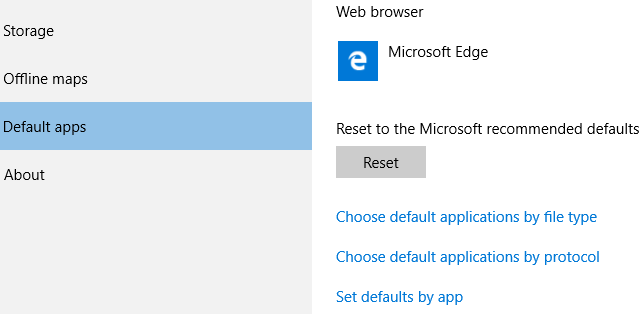
Sekretessinställningar för Windows 10
Windows 10-sekretessinställningar fortsätter att orsaka besvikelse bland användarna – men det finns också en majoritet som inte har något emot att Microsoft bestämmer sig deras säkerhets- och sekretessinställningar Allt du behöver veta om Windows 10:s sekretessproblemMedan Windows 10 har några problem som användare måste vara medvetna om, har många påståenden blåst ur proportion. Här är vår guide till allt du behöver veta om Windows 10:s sekretessproblem. Läs mer eftersom det verkligen är mycket lättare att klicka på Express Settings och vänta med att logga in på Windows 10. För dem som bryr sig kan våra sekretessinställningar ändras innan den första uppstarten är klar, även om jag är säker på att många anti-Windows 10-användare i världen verkligen skulle hävda att detta inte är tillräckligt.
Enkelt uttryckt, Microsoft behöver användarinput för att fortsätta finslipa sina produkter. Cortana kan inte lära sig Hur man ställer in Cortana och tar bort henne i Windows 10Cortana är Microsofts bästa produktivitetsverktyg sedan Office. Vi visar dig hur du kommer igång med Windows 10:s digitala assistent eller hur du stänger av Cortana för förbättrad integritet. Läs mer om dina preferenser om hon är avstängd. Sökning kan inte göras enklare eller mer exakt utan att förstå språket och kulturen vi använder. Och en del av Microsofts pågående strategi att fortsätta leverera Windows 10-uppdateringar som ett gratis operativsystem är genom en dedikerad, dynamisk annonsplattform. Så deras insamling av data på vissa håll håller Windows 10-utvecklingen på gång för resten.
Hur du än känner kan du åtminstone fatta ett lite mer välgrundat beslut nästa gång du installerar Windows 10.
Har du stängt av allt? Eller accepterar du att det är så data kommer att användas och används nu? Eller har du helt enkelt hoppat över Windows 10-skeppet? Låt oss veta nedan!
Gavin är seniorskribent för MUO. Han är också redaktör och SEO-chef för MakeUseOfs kryptofokuserade systersajt, Blocks Decoded. Han har en BA (Hons) Contemporary Writing med Digital Art Practices plundrade från kullarna i Devon, såväl som över ett decennium av professionell skrivarerfarenhet. Han njuter av rikliga mängder te.

